Win7电脑摄像头无法使用打不开怎么办?
摘要:有些用户在win7旗舰版系统中有时候使用电脑摄像头的时候发现无法使用,打开出现失败,如果你也遇到了这样的事情,又必须要用摄像头的情况下,我们...
有些用户在win7 旗舰版系统中有时候使用电脑摄像头的时候发现无法使用,打开出现失败,如果你也遇到了这样的事情,又必须要用摄像头的情况下,我们就来学习一下以下怎么解决无法使用的方法吧!
排除方法:首先我们需要查看一下自己摄像头出现打不开的原因分析,看看我们的摄像头的插头是否连接上了,电脑中是否安装有摄像头的驱动程序,电脑有没有中毒,进行一下杀毒措施,如果说第一种可能排除的话,如果是驱动问题我们就需要修复一下驱动。
 1、我们用鼠标点击计算机的图标单击右键,然后看到管理这个选项选择它。
1、我们用鼠标点击计算机的图标单击右键,然后看到管理这个选项选择它。
2、在打开的win7计算机的管理新的窗口里,我们选择依次为设备管理器——图像设备——摄像头——更新驱动程序这个选项。
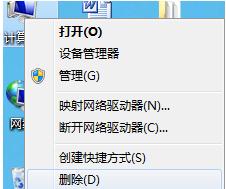 3、在新打开的窗口中找到“浏览计算机以查找驱动程序软件”这个选项,然后就选择我们下载好的摄像头驱动,选择usb视频设备栏目中的驱动更新,我们等待win7驱动更新修复完毕然后在重启电脑看看摄像头是否已经可以用了。
3、在新打开的窗口中找到“浏览计算机以查找驱动程序软件”这个选项,然后就选择我们下载好的摄像头驱动,选择usb视频设备栏目中的驱动更新,我们等待win7驱动更新修复完毕然后在重启电脑看看摄像头是否已经可以用了。
【Win7电脑摄像头无法使用打不开怎么办?】相关文章:
★ win7电脑Media Player无法添加文件怎么办?
★ win7旗舰版电脑不能上网,显示无法连接到Internet怎么办
